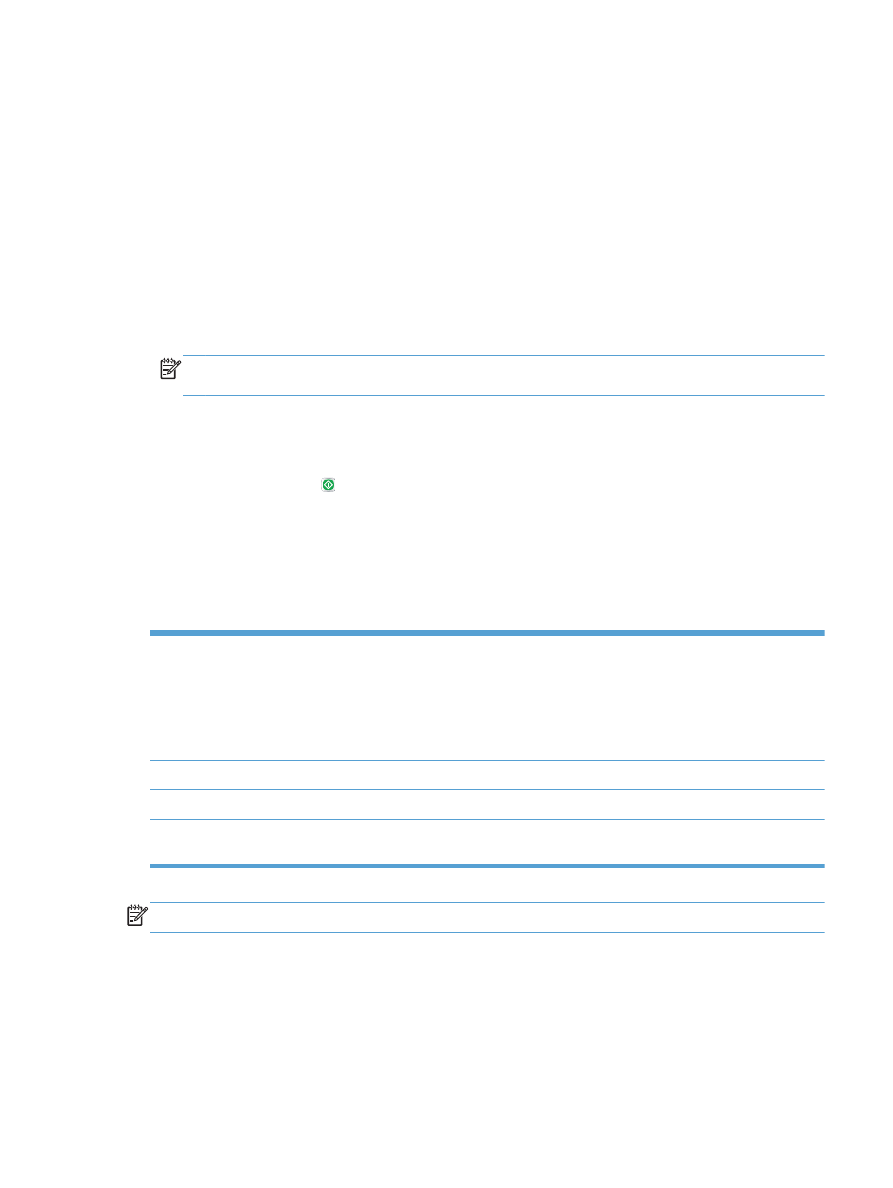
Deteksi warna otomatis untuk pemindaian
Produk ini dapat membuat gambar pindaian berwarna, sekalipun gambar aslinya hanya tercetak
hitam dan berskala abu-abu. Gunakan fitur
Warna/Hitam
untuk mengkonfigurasi pengaturan warna
yang digunakan produk pada gambar pindaian. Berikut adalah pilihan yang tersedia:
Deteksi otomatis
Produk menampilkan pratinjau gambar dan mendeteksi apakah halaman berisi
warna. Jika halaman memiliki warna, produk akan menghasilkan gambar
berwarna. Jika halaman tidak memiliki warna, produk akan menghasilkan gambar
hitam atau berskala abu-abu. Gambar hitam dan berskala abu-abu memiliki ukuran
file lebih kecil dari gambar berwarna.
Ini adalah pengaturan standar.
Warna
Produk selalu menghasilkan gambar berwarna.
Hitam/Abu-Abu
Produk selalu menghasilkan gambar hitam dan berskala abu-abu.
Hitam
Produk selalu menghasilkan gambar hanya dalam hitam, tanpa bayangan abu-
abu.
CATATAN:
Fitur ini tidak tersedia untuk opsi
Simpan ke Memori Perangkat
.
1.
Dari layar Awal pada panel kontrol produk, gulir dan sentuh tombol untuk fitur pindai/kirim yang
Anda ingin gunakan.
2.
Lengkapi bidang-bidang pada layar pertama, sesuai fitur pindai/kirim yang Anda gunakan.
3.
Sentuh tombol
Pilihan Lainnya
pada bagian bawah layar.
IDWW
Gunakan fitur pemrosesan gambar untuk memindai
131
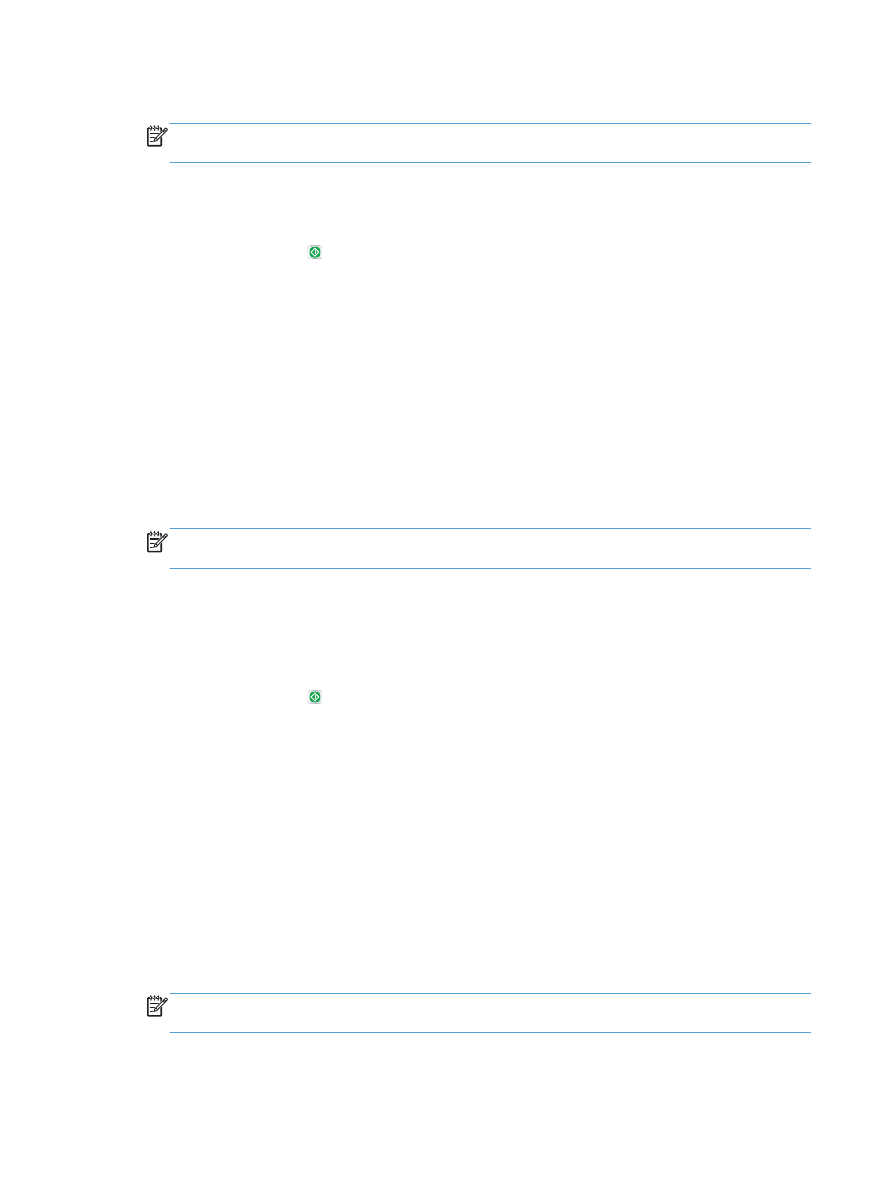
4.
Sentuh tombol
Warna/Hitam
.
CATATAN:
Jika tombol tidak ada pada halaman pertama opsi, sentuh tombol
Pilihan Lainnya
lagi.
5.
Pilih pengaturan warna yang sesuai dari daftar pilihan.
6.
Sentuh tombol
OK
untuk menyimpan perubahan.
7.
Sentuh tombol Mulai untuk memulai pemindaian.